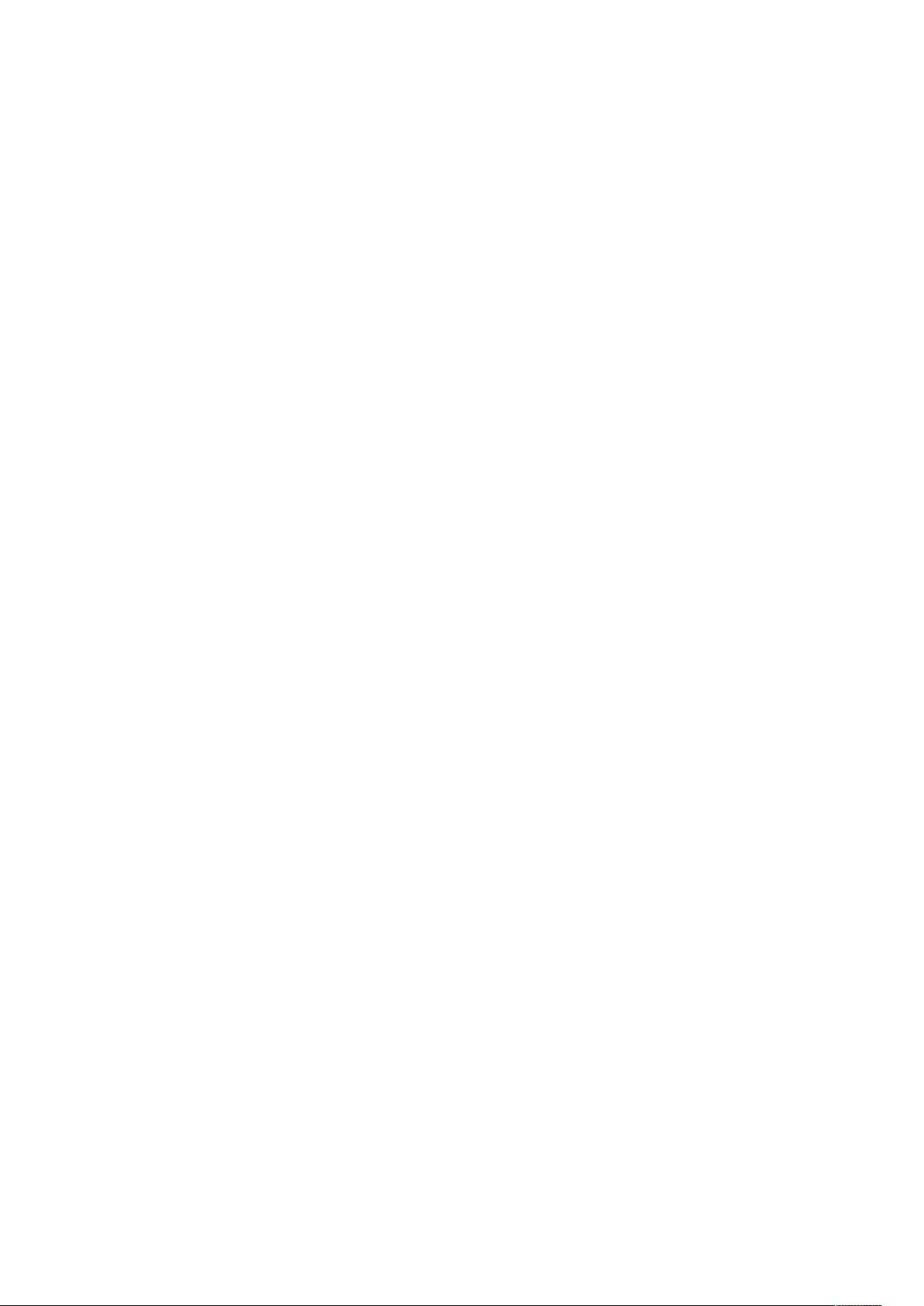电脑黑屏故障排查与解决指南
"电脑黑屏”故障的解决方法
当遇到电脑黑屏这一常见问题时,通常需要从硬件和软件两个方面来寻找原因。硬件问题可能是导致黑屏的主要原因之一,特别是对于一些老旧或组装的电脑。以下是逐步排查故障的一些建议:
1. 检查连接稳定性:首先要确保显示器的电缆牢固地插入主机接口,并且显卡与主板I/O插槽的接触要良好。如果发现松动,可尝试重新插拔以改善接触。
2. 检测显示器:如果连接没有问题,可以试着更换一台正常工作的显示器,以判断问题是否出在显示器本身。如果更换显示器后不再黑屏,那原显示器可能存在故障。
3. 检查风扇及电源电压:确认CPU风扇是否正常运转,通过万用表检测电源电压是否在±12V、±15V的标准范围内。如果风扇不转或者电压异常,可能需要更换电源设备。
4. 检测核心硬件:如果上述步骤未解决问题,可依次排除CPU、显卡和内存条。分别更换这些部件,如果更换后问题解决,就找到了故障源。如果所有部件都试过,而问题依然存在,那可能主板是问题所在,需要更换主板。
软件方面的问题也可能导致黑屏,主要包括:
1. 调整硬件加速:硬件加速设置过高可能引发黑屏。用户可以通过“控制面板”中的“显示”设置,降低硬件加速至接近“无”的程度,看是否能解决问题。
2. 禁用或更新3D加速:如果显卡不支持配置的3D加速,运行特定程序时可能会出现黑屏。可以通过运行“dxdiag”来测试Direct3D,并禁用或升级显卡驱动程序以避免兼容性问题。
3. 检查系统和驱动程序:确保操作系统和所有驱动程序都是最新的,有时过时的驱动程序或系统文件损坏也会导致黑屏。执行系统更新和驱动更新,尤其是显卡驱动,可能有助于修复问题。
4. 运行系统诊断工具:利用Windows自带的“事件查看器”和“系统文件检查器”(SFC /scannow)来查找系统日志中的错误信息,这有助于识别软件层面的故障。
5. 安全模式启动:如果电脑在正常模式下无法启动,可以尝试进入安全模式,这将加载最少的驱动和服务,有助于定位问题。
解决电脑黑屏问题需要耐心和逐步排查。从最简单的连接检查开始,再到复杂的硬件替换,最后到软件调整,每一步都可能揭示问题的关键。在处理过程中,保持冷静,记录每一步的结果,这样可以更有效地找到问题的根源,避免盲目更换配件带来的额外成本。
2019-06-28 上传
2021-03-17 上传
2021-09-10 上传
2023-06-02 上传
2023-06-09 上传
2023-08-12 上传
2023-05-25 上传
2024-01-11 上传
2023-07-14 上传
yangyudian
- 粉丝: 12
- 资源: 47
最新资源
- ***+SQL三层架构体育赛事网站毕设源码
- 深入探索AzerothCore的WoTLK版本开发
- Jupyter中实现机器学习基础算法的教程
- 单变量LSTM时序预测Matlab程序及参数调优指南
- 俄G大神修改版inet下载管理器6.36.7功能详解
- 深入探索Scratch编程世界及其应用
- Aria2下载器1.37.0版本发布,支持aarch64架构
- 打造互动性洗车业务网站-HTML5源码深度解析
- 基于zxing的二维码扫描与生成树形结构示例
- 掌握TensorFlow实现CNN图像识别技术
- 苏黎世理工自主无人机系统开源项目解析
- Linux Elasticsearch 8.3.1 正式发布
- 高效销售采购库管统计软件全新发布
- 响应式网页设计:膳食营养指南HTML源码
- 心心相印婚礼主题响应式网页源码 - 构建专业前端体验
- 期末复习指南:数据结构关键操作详解